题目内容
Excel 2013快速填充功能应用实例
题目答案
实例一:在包含分隔符的文本中提取数据
用分隔符分隔的文本,虽可用分列或公式的方法来提取其中的数据,但都没有快速填充来得直接、快捷。下图A列中的字符串用分隔符“*”分隔,要在B列提取“*”号后面的数值。
1、在B2单元格中输入A1单元格中需要提取的数值“109”;
2、在B3单元格中输入第二个所需的数值,当输入第一个数字“5”时,Excel会在填充区域中用灰色给出建议;
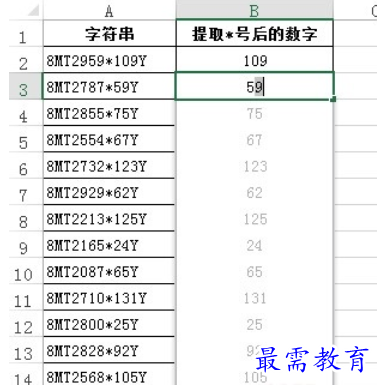
3、按回车键接受建议。
又如某列包含类似“1130-80-F030305-5TB1-T(40)”的文本,要提取其中的某一部分字符串,除用上述方法外,还可以先在该列相邻的第一个单元格中输入要提取的内容,然后选择填充区域中的某个单元格,选择功能区中“的数据”选项卡,在“数据工具”组中单击“快速填充”(或按快捷键Ctrl+E)。




点击加载更多评论>>